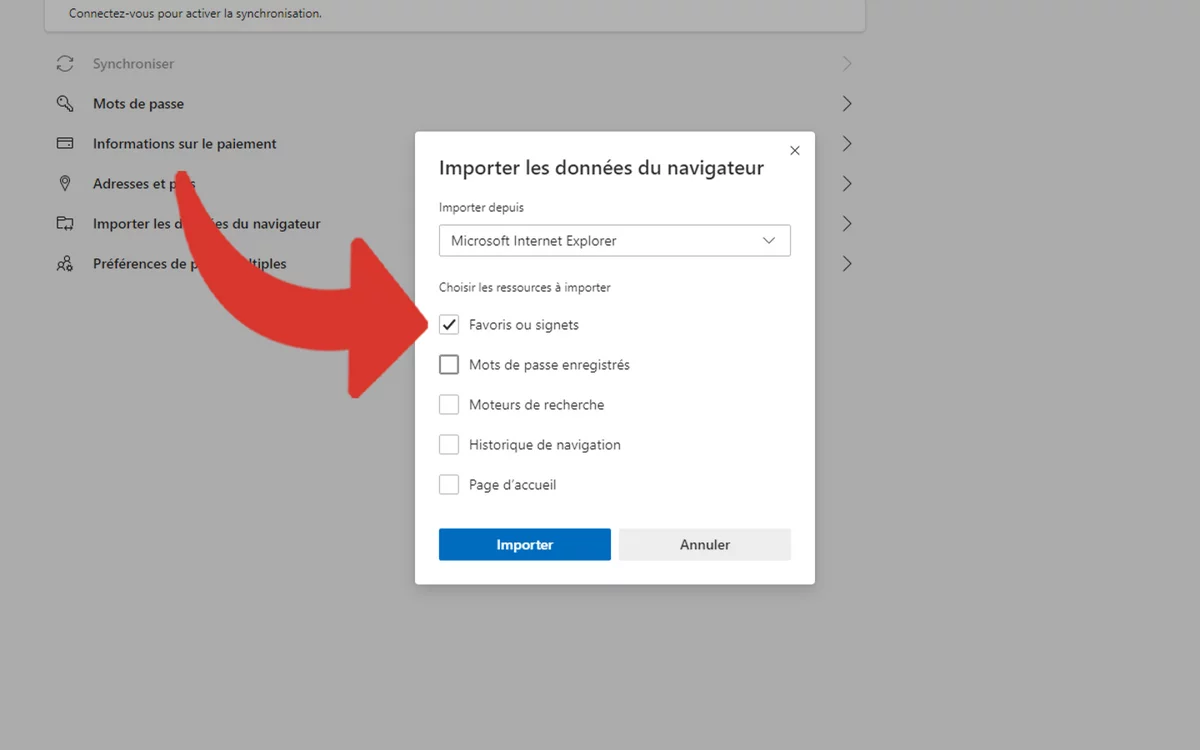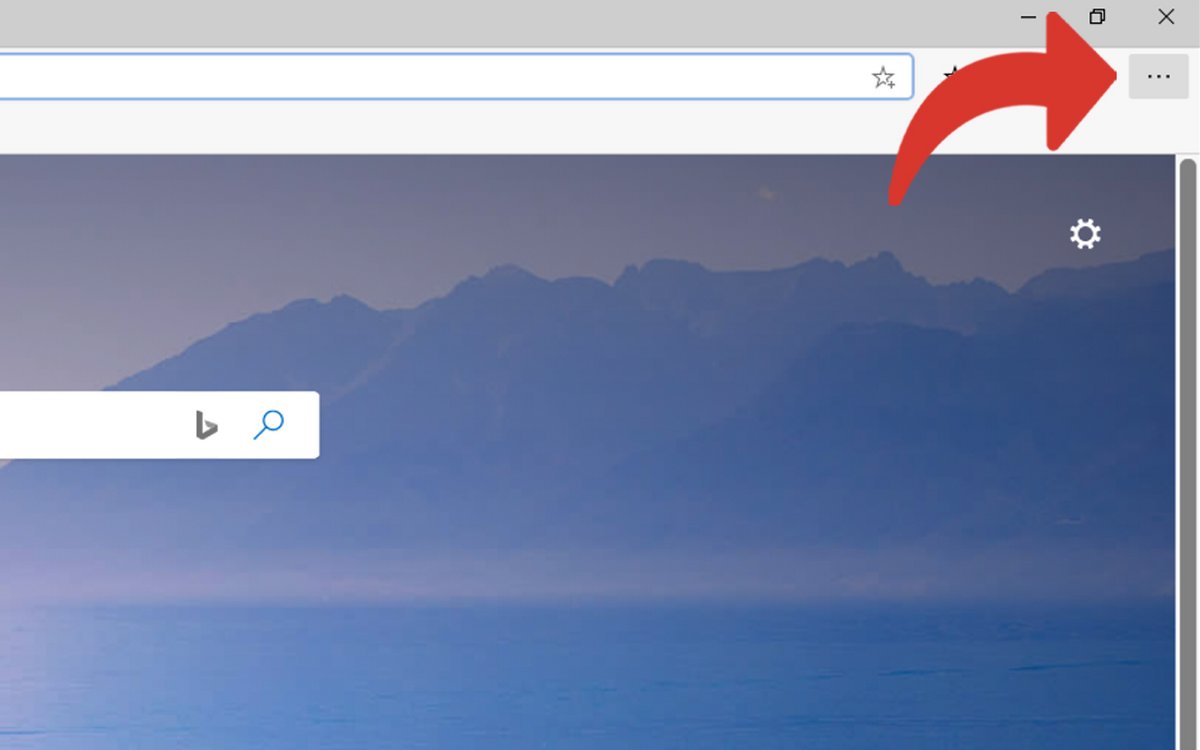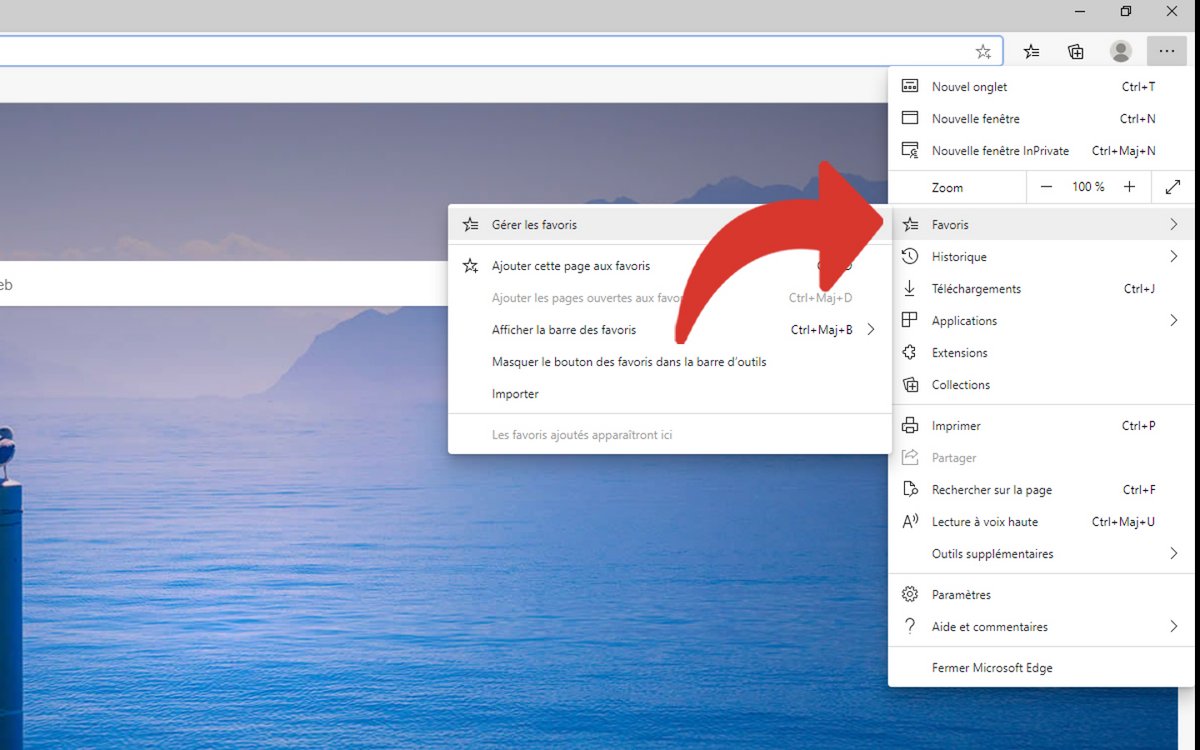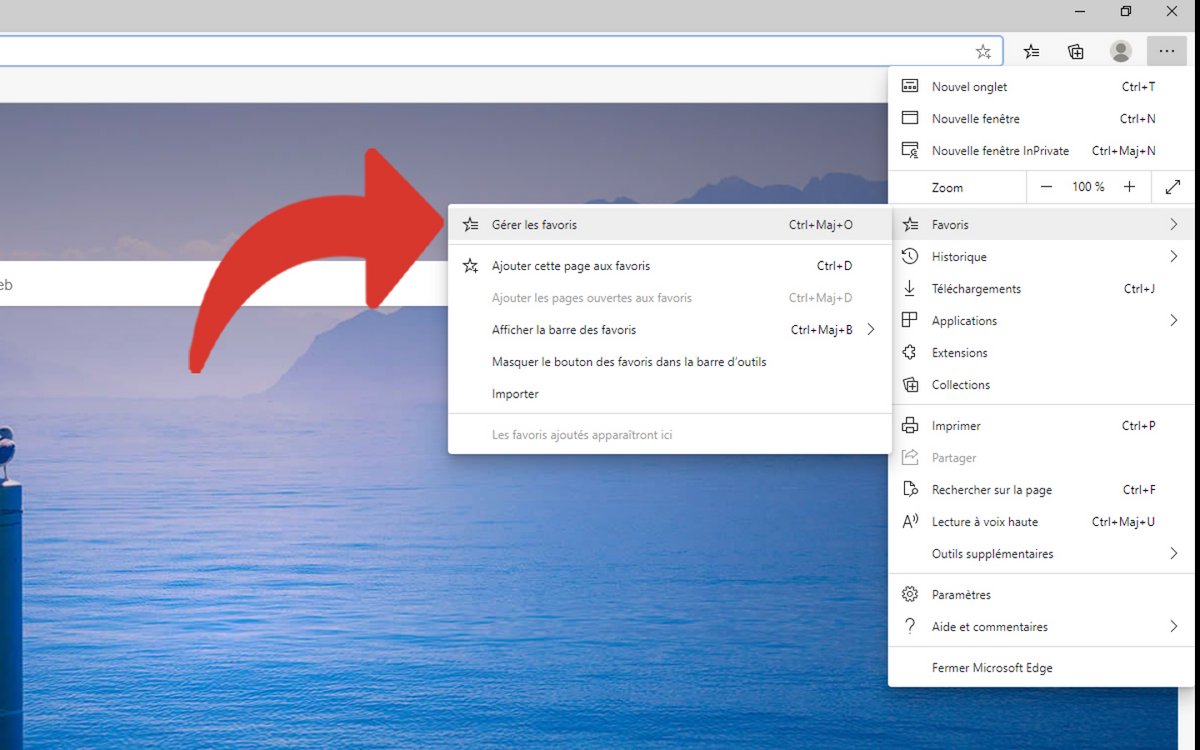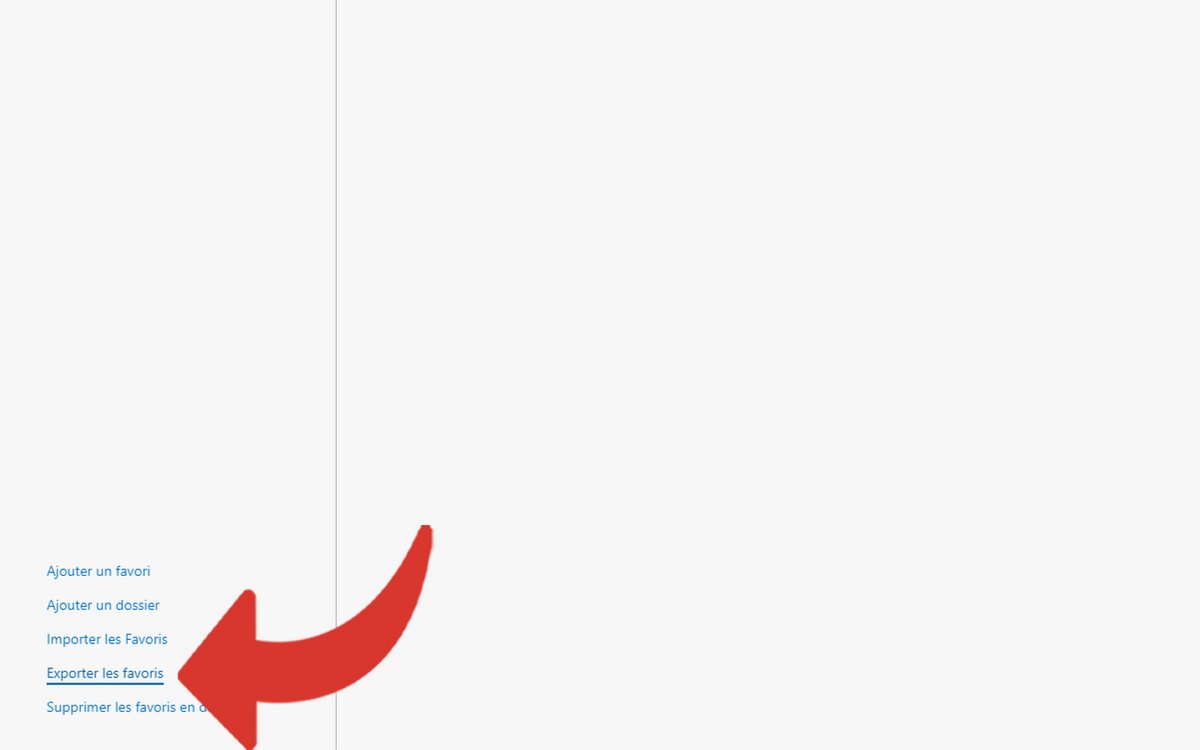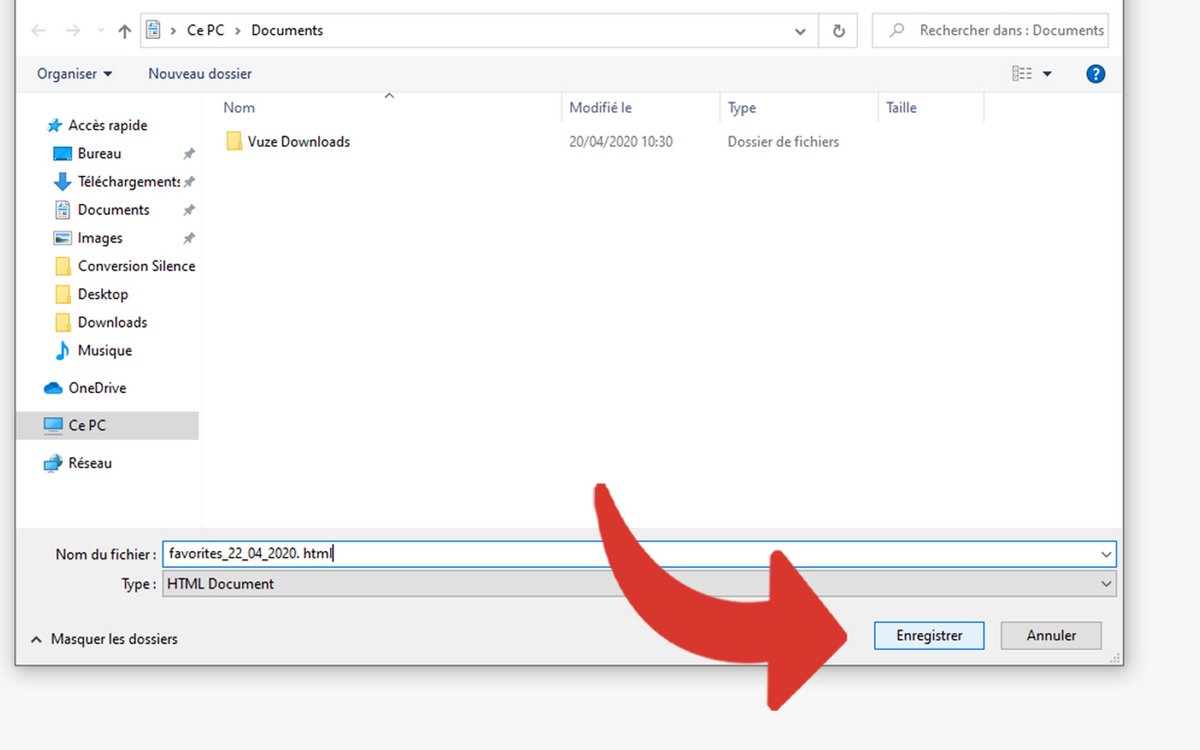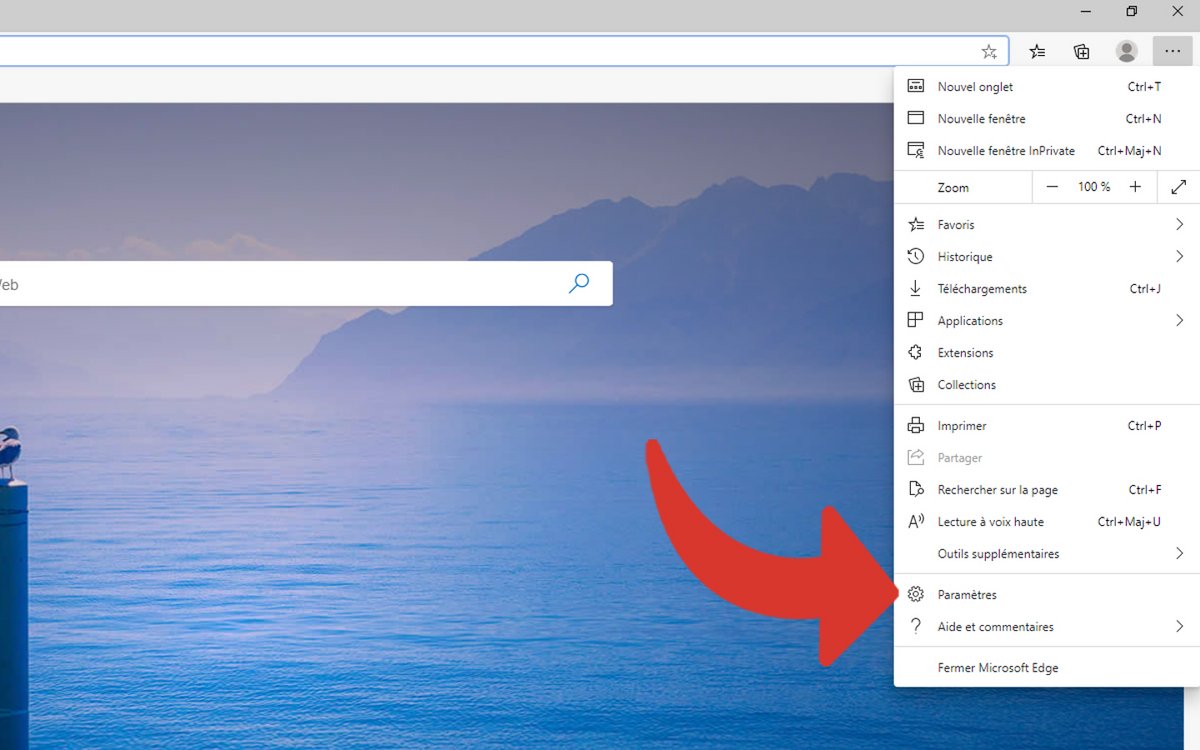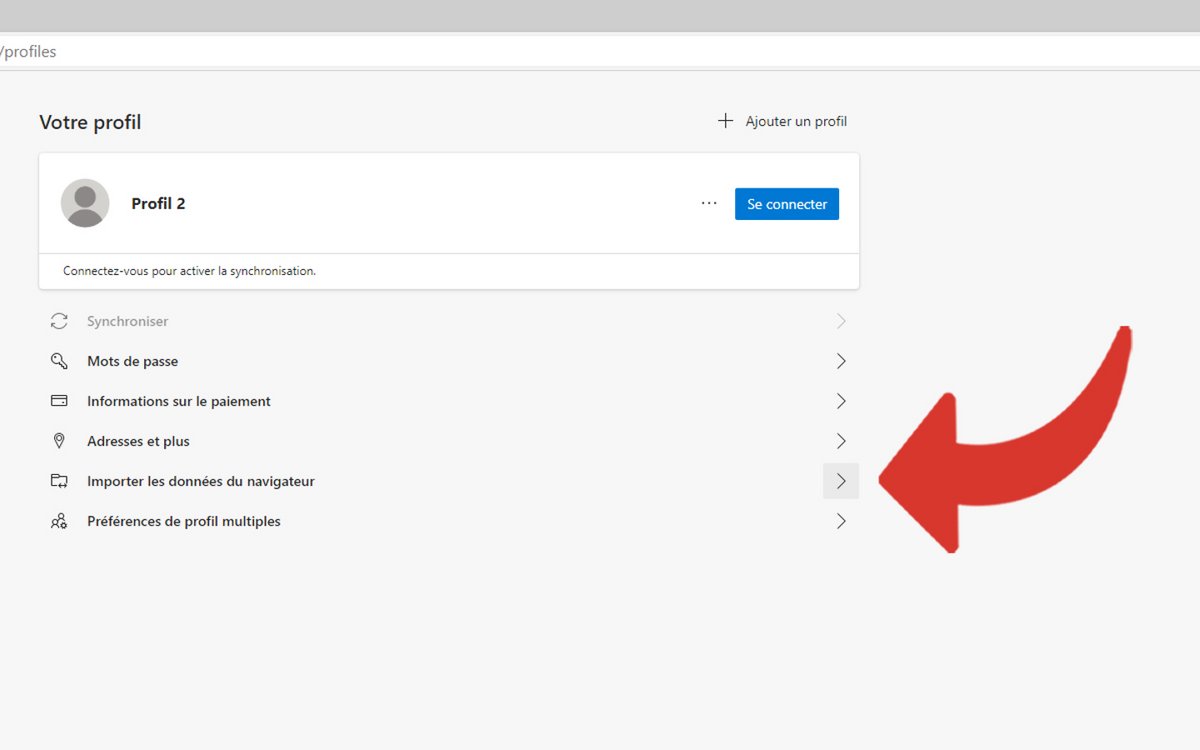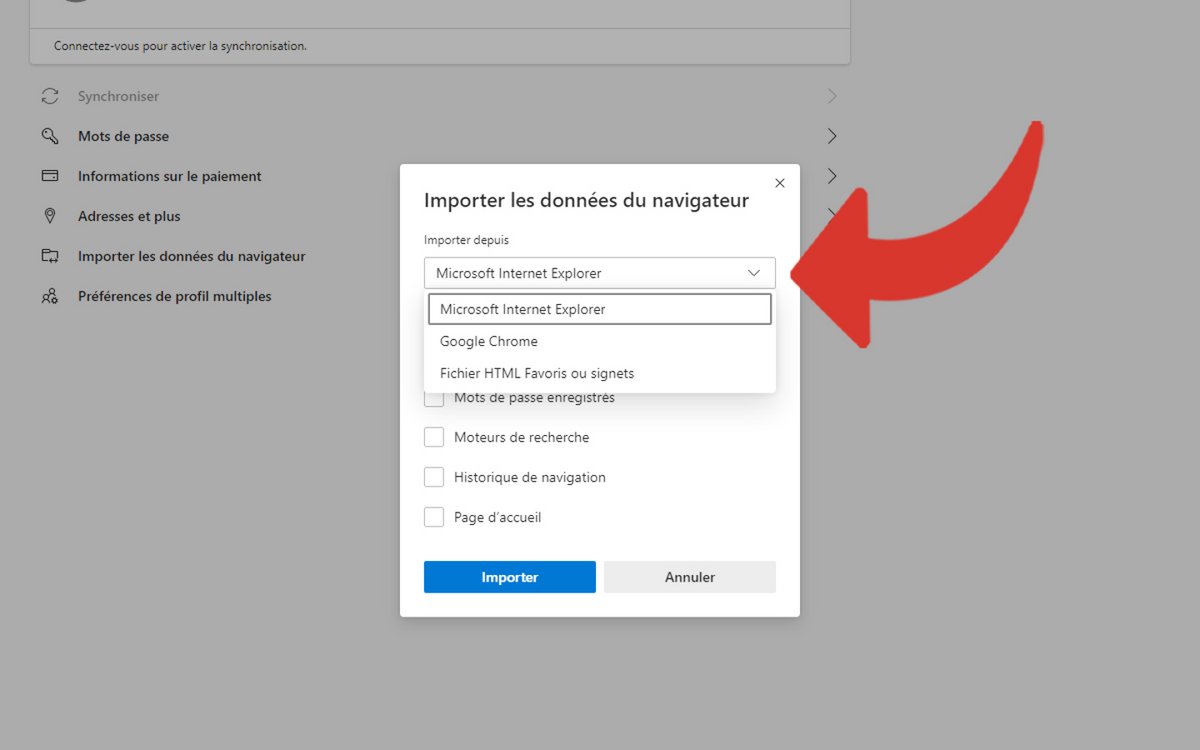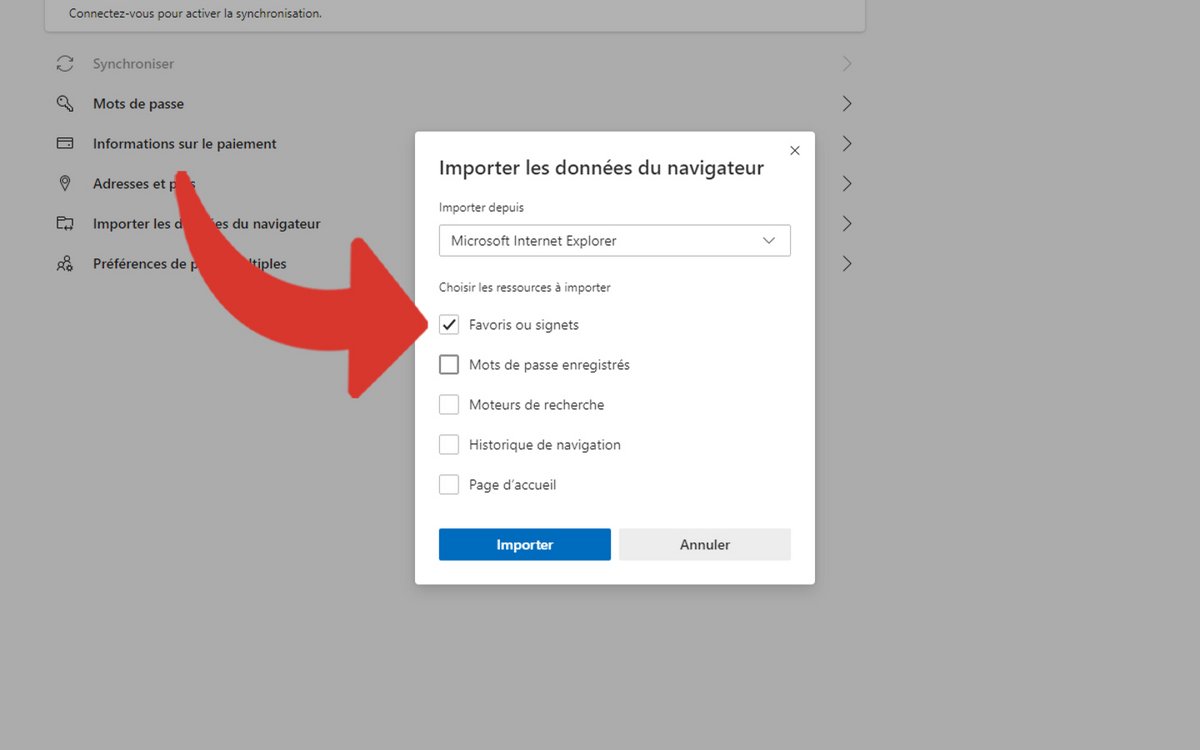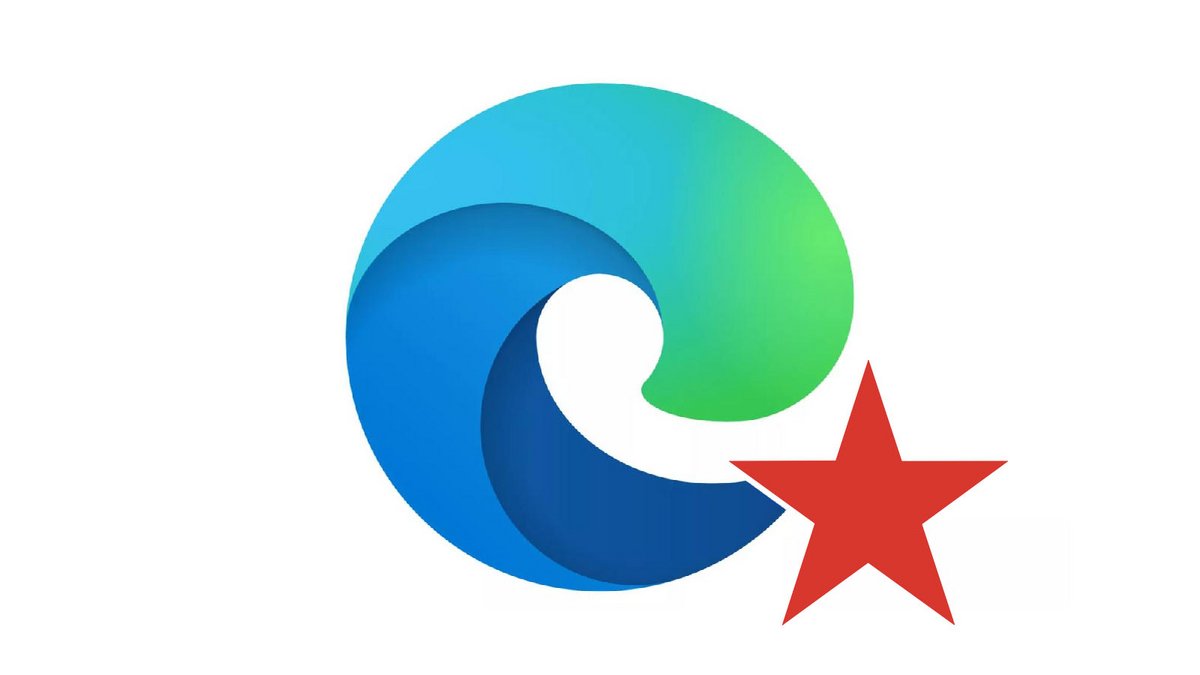
Sử dụng một trình duyệt mới không nhất thiết phải bắt đầu lại từ đầu. Edge cho phép bạn khôi phục tất cả các dấu trang và thư mục của mình trong vài giây. Hãy xem cài đặt thiết yếu này để bắt đầu trên Edge theo cách tốt nhất có thể.
Vấn đề luôn xảy ra khi bạn muốn thay đổi trình duyệt: làm thế nào để không mất các tùy chọn duyệt web của bạn? Các trình duyệt hiện đại, chẳng hạn như Microsoft Edge, cho phép bạn khôi phục một phần rất lớn dữ liệu cá nhân của mình, bao gồm cả các mục yêu thích.
Edge cũng cung cấp chế độ khôi phục nhanh chóng cho các dấu trang khác nhau, bất kể trình duyệt trước đó của bạn là gì. Bạn có thể tìm thấy tất cả các liên kết đã lưu của mình và sau đó có thể đồng bộ hóa chúng với tài khoản Microsoft của bạn và tìm chúng trên tất cả các thiết bị được kết nối của bạn bằng trình duyệt Edge.
Bằng cách làm theo hướng dẫn nhanh dưới đây của chúng tôi, bạn sẽ nhận ra rằng nhập và xuất các mục yêu thích không phải là khoa học tên lửa! Biết cách tối ưu hóa điều hướng của bạn trên Edge thật dễ dàng khi bạn dành thời gian tìm hiểu cách sử dụng trình duyệt web.
Xuất dấu trang sang Edge
- Mở menu Edge bằng cách nhấp vào biểu tượng “…” ở bên phải thanh địa chỉ.
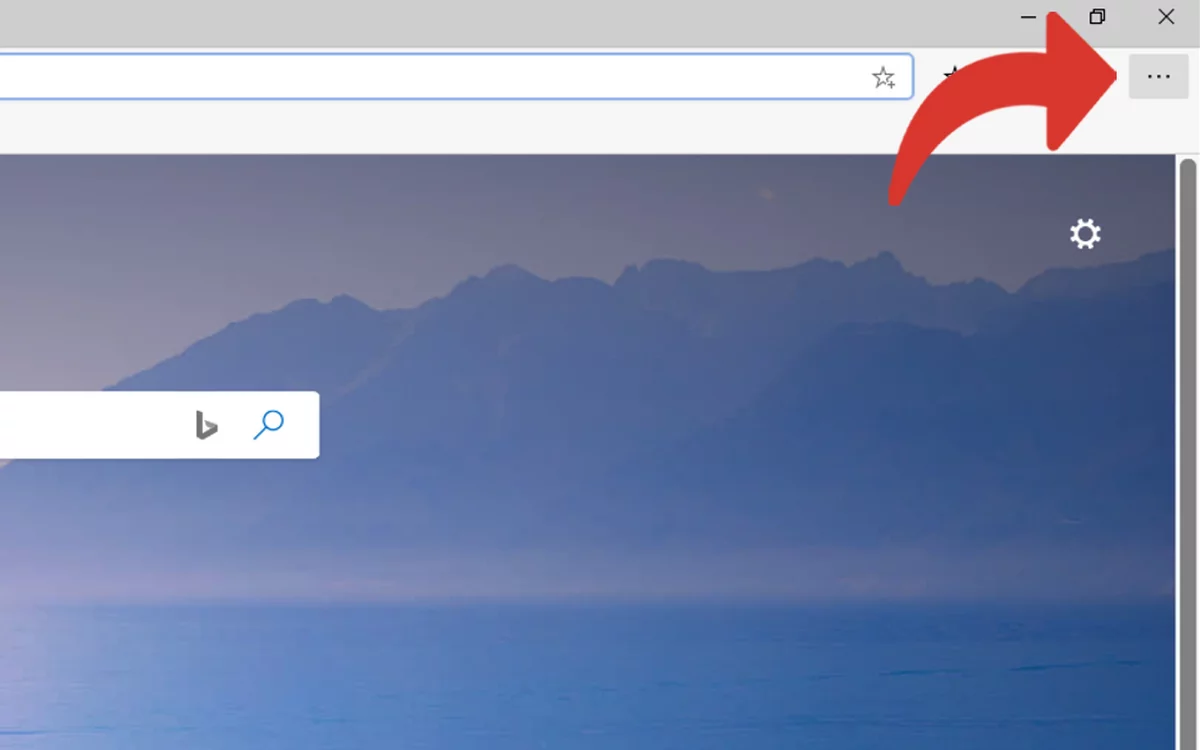
- Di con trỏ của bạn qua phần “Yêu thích”.
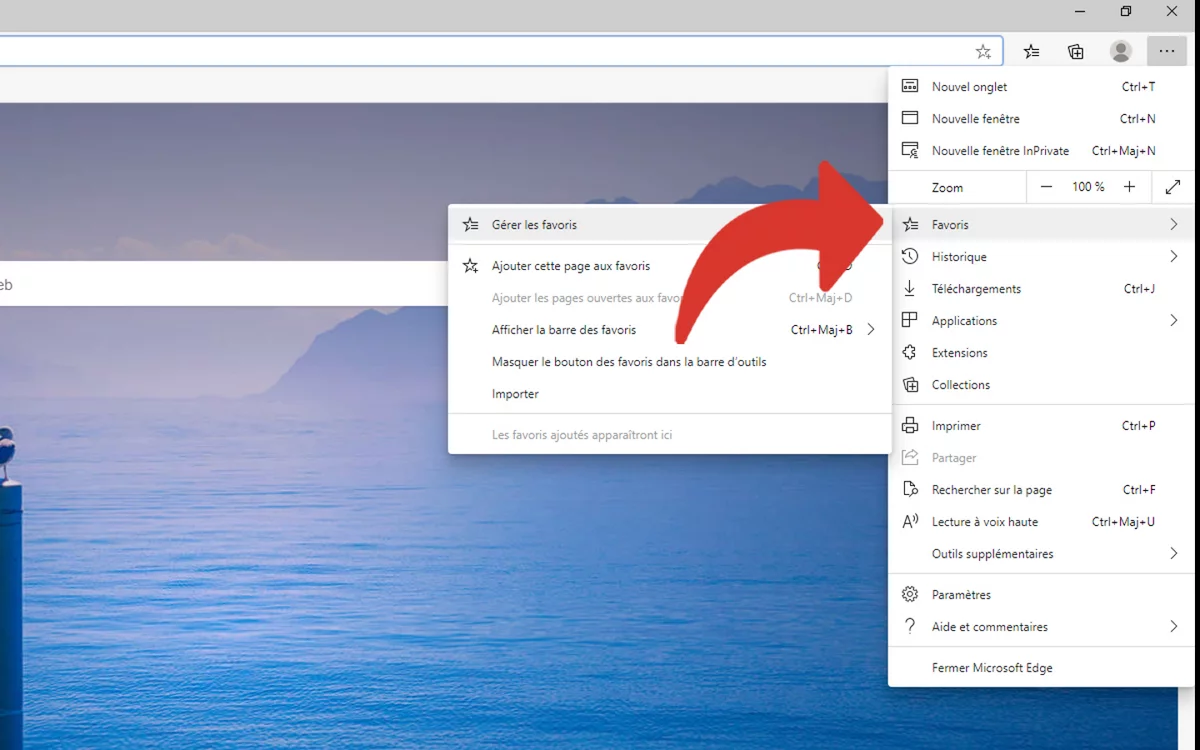
- Nhấp vào “Quản lý mục yêu thích”.
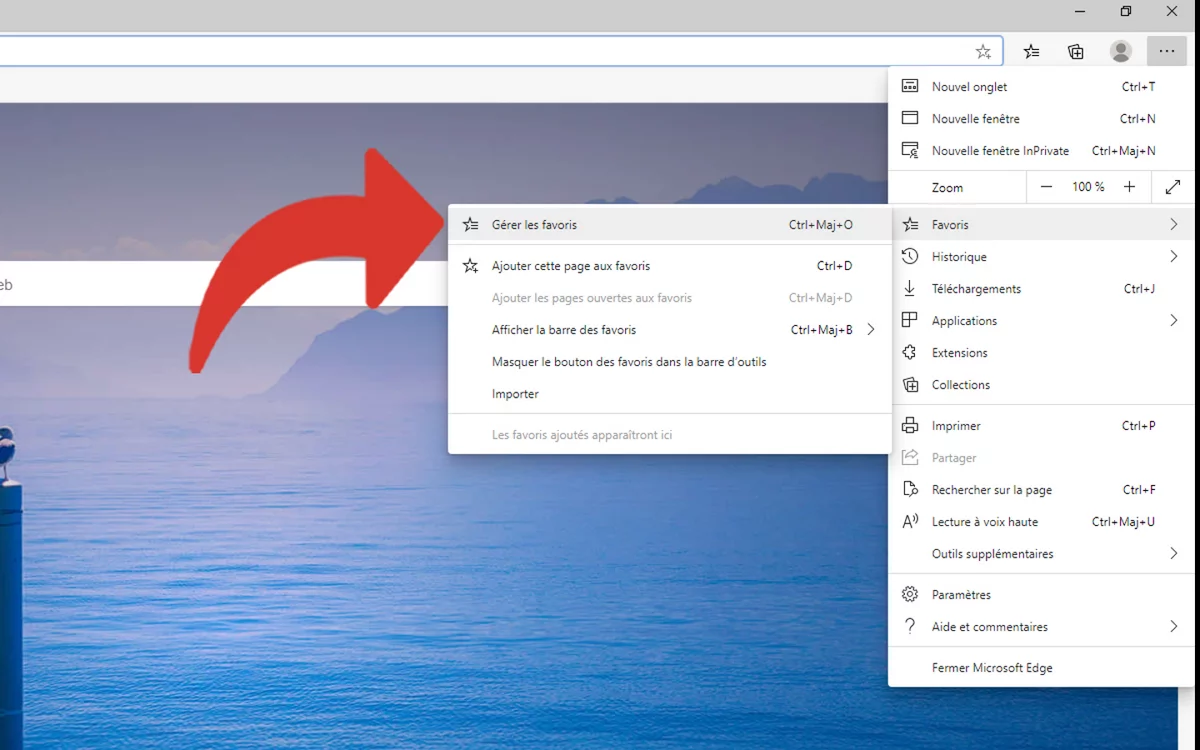
- Nhấp vào “Xuất dấu trang”. Tùy chọn nằm ở cuối cửa sổ.
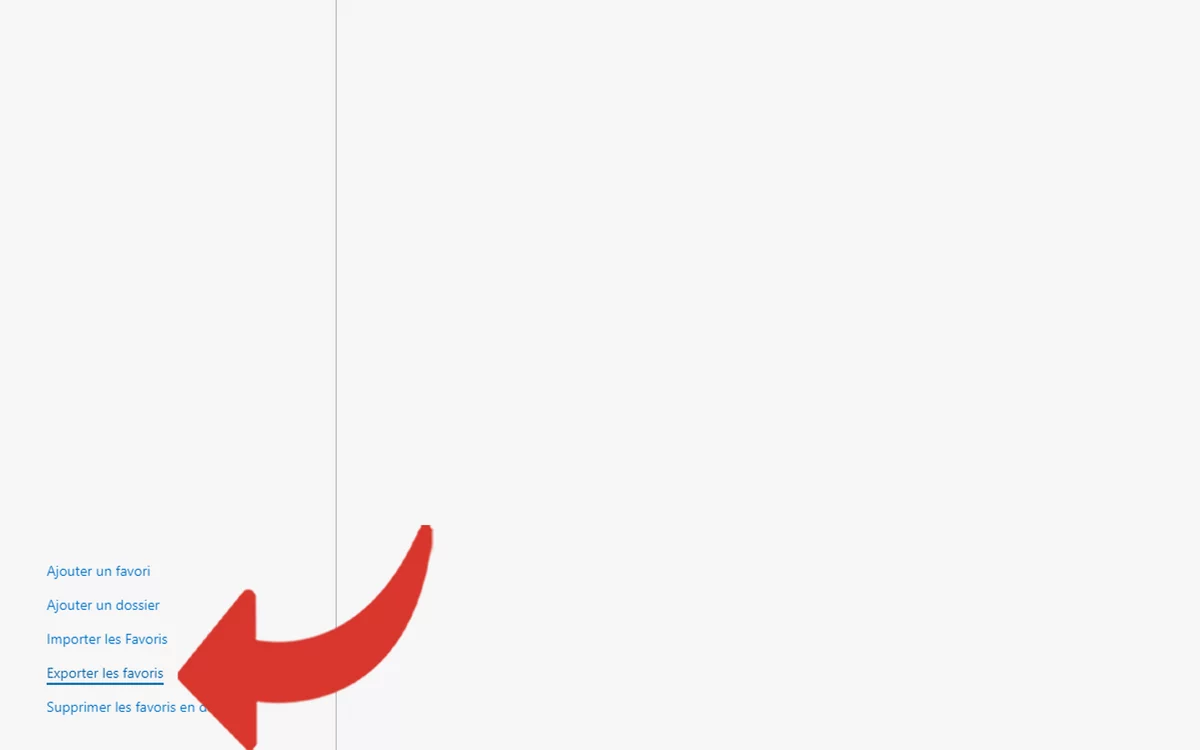
- Chọn vị trí trên đĩa cứng của bạn để tiến hành ghi và sau đó nhấp vào “Lưu”.
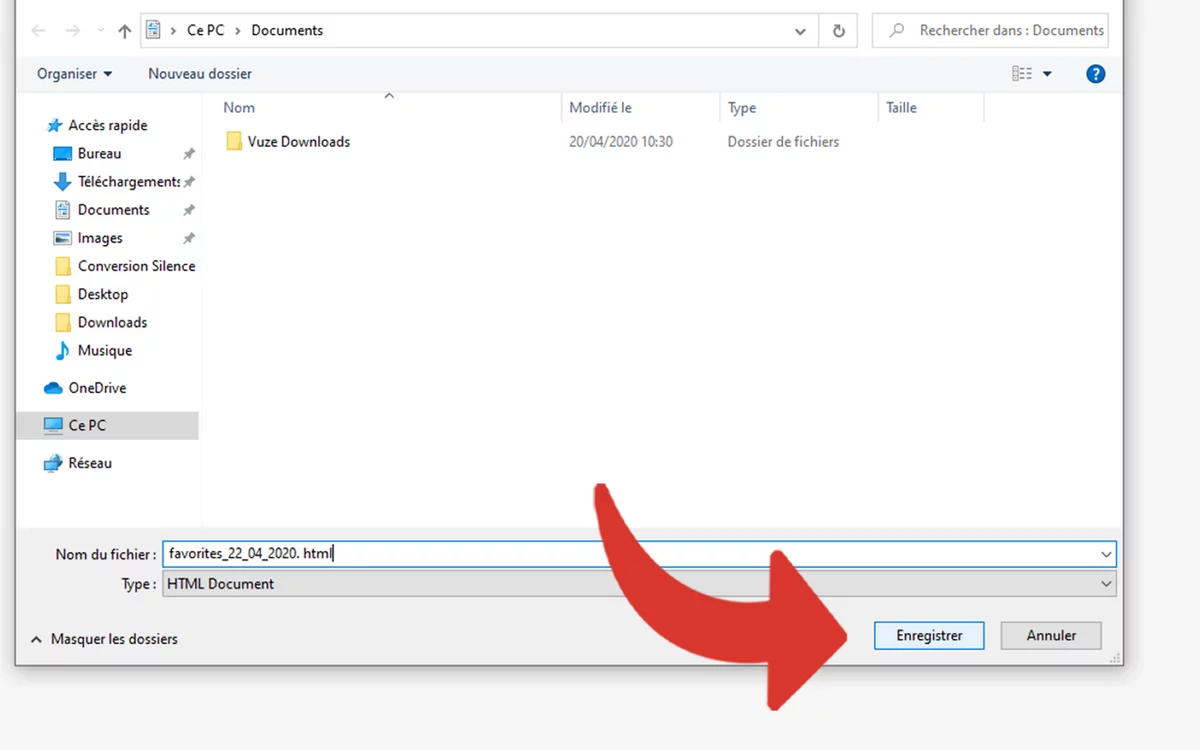
Nhập dấu trang vào Edge
- Mở menu Edge bằng cách nhấp vào ” … ở bên phải của thanh địa chỉ.
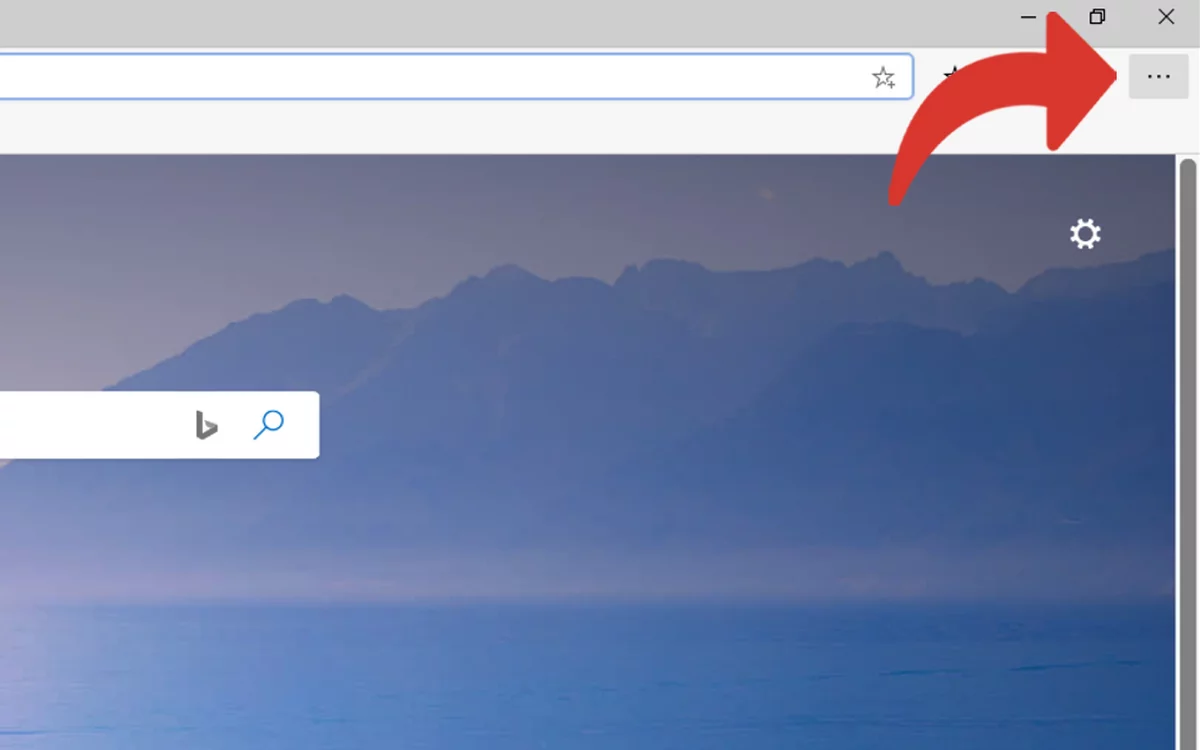
- Bấm vào ” Cài đặt “.
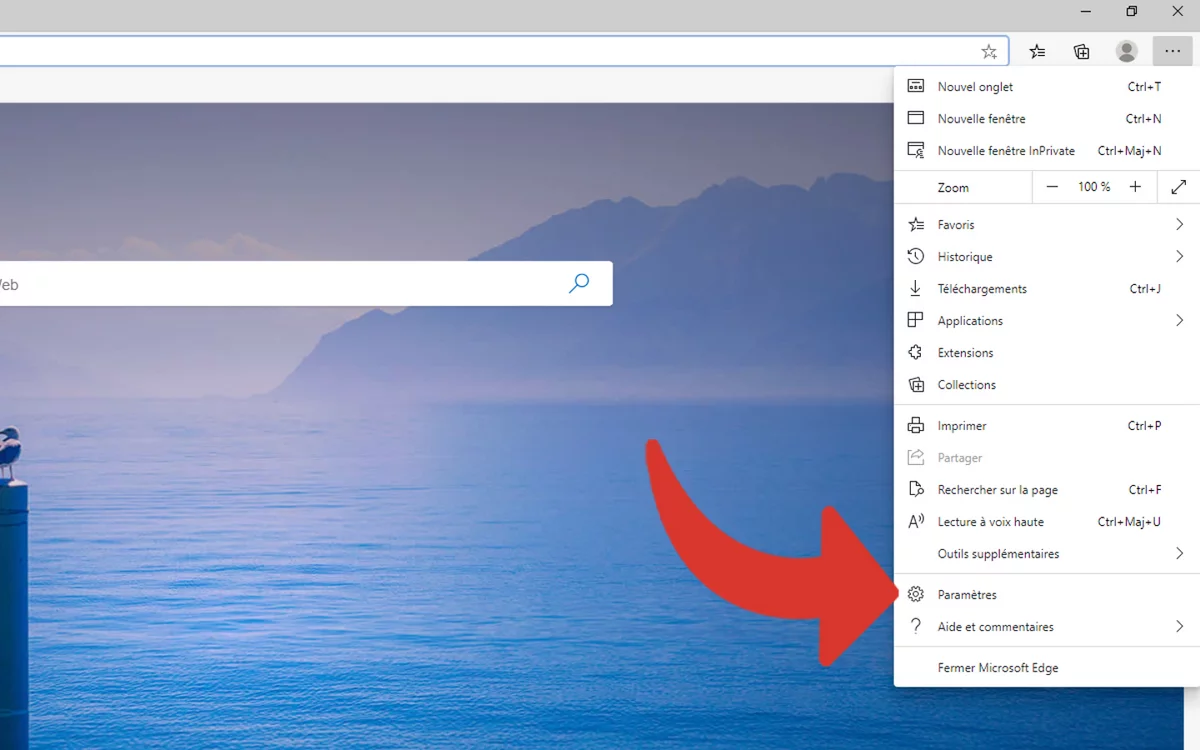
- Bạn đến trên menu « Hồ sơ “. Bấm vào ” Nhập dữ liệu trình duyệt “.
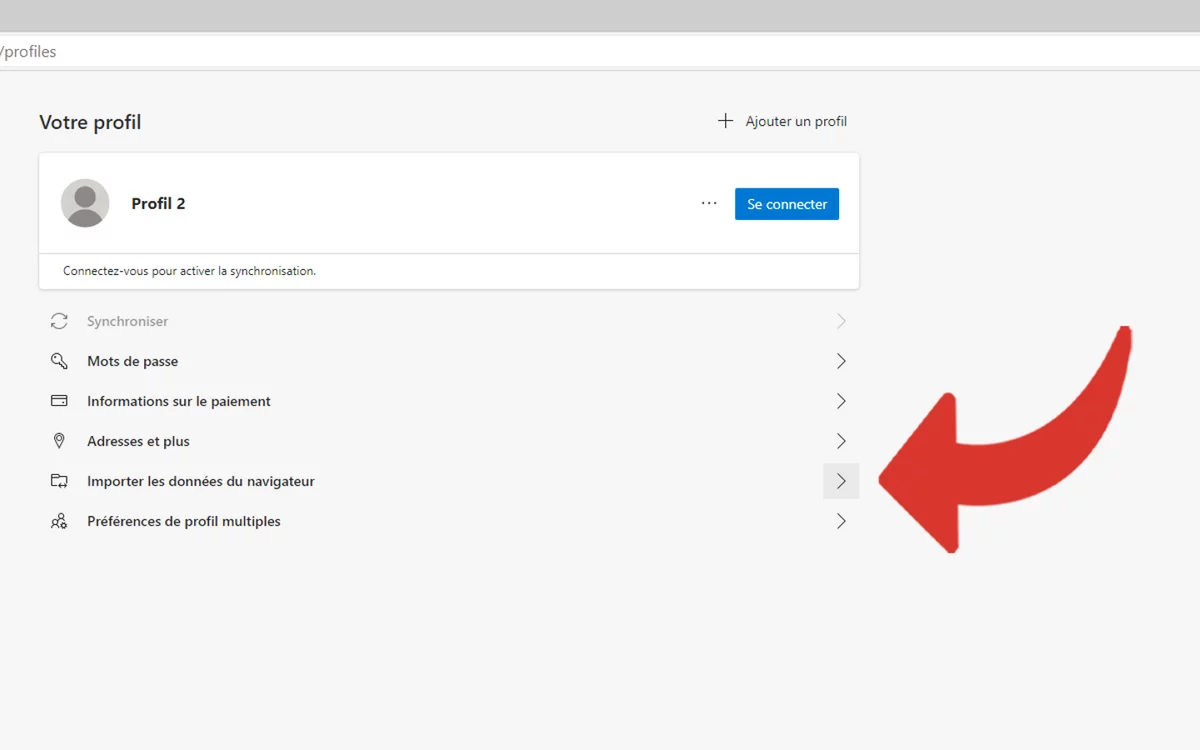
- Chọn trình duyệt mà bạn muốn nhập dấu trang hoặc tệp HTML có trên đĩa cứng của bạn.
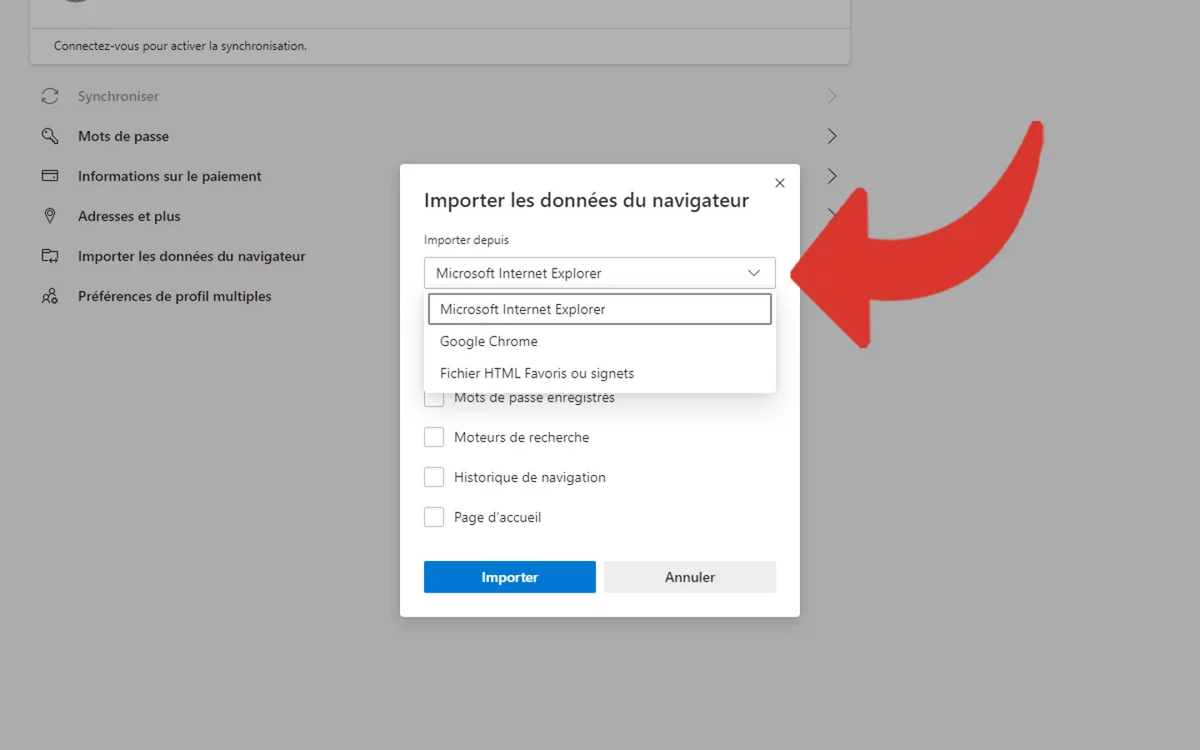
- Kiểm tra Mục yêu thích sau đó nhấp vào “ Nhập khẩu “.